De säger att en bild är värt tusen ord. Och om så är fallet måste många bilder vara värda mycket fler ord, eller hur? Visst är de det. Oavsett om det är för att fira speciella tillfällen som bröllop, födelsedagar och examen, fånga naturens skönhet, vilda djur etc., eller till och med hipstern populariserade nuvarande modefluga att ta en gazillion selfies dagligen och lägga ut dem på sociala nätverk, bilder har alltid varit bästa sättet att föreviga minnen och uttrycka oss, och så är det fortfarande.
Nästan alla av oss har en ganska stor samling bilder (och naturligtvis videor, som är slags förlängningar av bilder) på våra datorer, smartphones eller vad som helst, som vi vill besöka ofta. Men jag är säker på att du håller med om att att klicka igenom en lista med foton (och videor) gång på gång ofta blir lite monotont. Och det är där verktyg för bildspelstillverkare kommer in i bilden.
Med den här roliga lilla programvaran och onlineverktygen kan du förvandla dina favoritbilder (och videoklipp) till fantastiska bilder på bildspel, komplett med saker som bakgrundsmusik, onda coola övergångseffekter och till och med bildtexter. Låter dope, eller hur? Läs vidare när vi kör ner listan över några av de bästa bildspelstillverkarna där ute. För din bekvämlighet har vi delat upp listan i Desktop-baserad programvara och onlineverktyg. Vi kommer först att diskutera programvaran och sedan gå vidare till webbappar.
Bästa bildspelstillverkare - stationära applikationer
Movavi Slideshow Maker
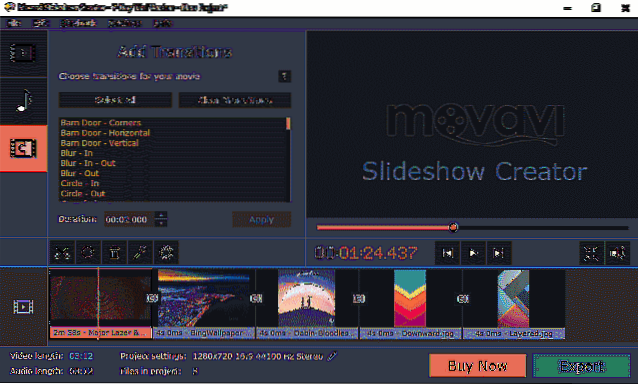
Powerhouse-applikationer behöver inte alltid vara besvärliga att använda, och Movavi Slideshow Maker är ett bevis på det. Ett väl avrundat program gör det enkelt att skapa bildspelvideor, med sina egna ord, så lätt som 1-2-3. Du kan lägga till så många foton och videor du vill, antingen individuellt eller som hela mappar. Därefter kan du ladda upp antingen flera ljudfiler efter eget val eller använda några av de förinstallerade ljudeffekterna. Slutligen, välj en (eller alla) av de inkluderade övergångseffekterna som ska tillämpas på de tillagda foton och videor, ange parametrar som utdatakatalog och format, och det handlar om det. Dessutom kan du individuellt tillämpa grundläggande ändringar som automatisk förstärkning, volymutjämning, rotera etc. på det tillagda mediet innan du skapar bildspel, och förhandsgranskningsfönstret till höger gör det enkelt att förhandsgranska ändringarna och justera dem tack vare uppspelningen knappar. Movavi stöder en uppsjö av in- och utdataformat, inklusive BMP, GIF, PNG (bilder); 3GP, MP4, MKV (video); och AAC, FLAC, MP3 (ljud).
Fördelar: Förvånansvärt lätt att använda för en funktionsladdad applikation, Massor av ljud / video / bildformat stöds, Grundläggande redigeringar kan tillämpas på tillagda media innan de skapas, Anpassade utmatningsprofiler för olika ändamål.
Nackdelar: Enstaka slumpmässiga kraschar, helskärmsfunktionalitet är lite klumpig, "Testversion" -text överlagrad på skapade bildspelsvideor.
Kompatibilitet: Windows 10, 8, 7 och XP.
Prissättning: 29,95 dollar för den fullständiga versionen. 7 dagars testversion tillgänglig.
ProShow Gold
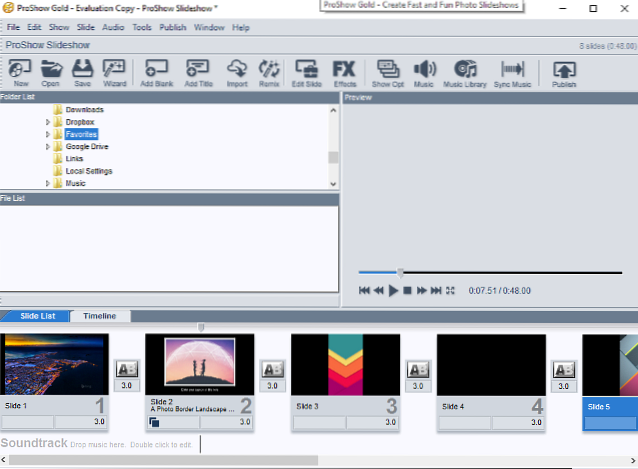
Titta på ProShow Gold för första gången kan vara lite skrämmande, med tanke på spärren av underfönster, inställningar och andra saker som dess användargränssnitt består av. Men när du förstår allt detta blir det mycket lättare. Den professionella applikationen för bildspelstillverkare har en hälsosam samling funktioner. Du börjar med att lägga till de foton och videor som ska användas för bildspelet via Mapplista till vänster, varpå de läggs till i Bildlista / tidslinje bar längst ner. Du kan också använda Importera möjlighet att lägga till innehåll direkt från sociala nätverk som Facebook, Twitter och Picasa. När du har lagt till kan varje foto / video som läggs till justeras i stor utsträckning, och du kan lägga till allt från bildmontage, till övergångseffekter, till teman till dem. Och det finns naturligtvis alternativ för att lägga till bakgrundsmusik, bildtexter och sådant. Ändringarna kan förhandsgranskas i förhandsgranskningsfönstret till höger. När allt är klart, tryck på Publicera -knappen i verktygsfältet, så kommer du att kunna spara bildspelsvideon direkt på optiska skivor, spara den på datorn i en mängd olika förinställningar / format eller till och med ladda upp den till tjänster som YouTube. Nu är det coolt. ProShow Gold stöder ett omfattande utbud av format, som 3GP, MP4, WMV, AVI, och Flash-video.
Fördelar: Extremt funktionsbelastad, massor av övergångseffekter, teman och vad som helst, Möjlighet att importera innehåll från sociala nätverk direkt, Inbyggda bildredigeringsfunktioner, Wizard-läge, Videoexport till flera onlinetjänster.
Nackdelar: Kan verka lite för överväldigande för nybörjare, tillägg av flera bilder fungerar inte ibland, utvärderingsversion banner överlagrad på skapade bildspel videor.
Kompatibilitet: Windows 10, 8, 7 och XP.
Prissättning: 69,95 $ för fullständig version. 15 dagars testversion tillgänglig.
iSkysoft Slideshow Maker
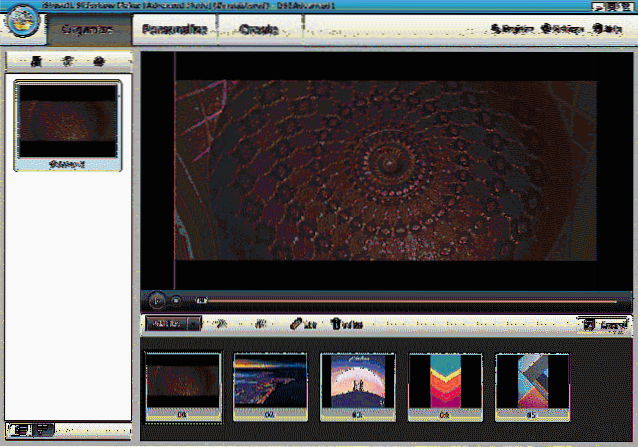
I allmänhet är programapplikationer antingen för enkla eller alltför komplicerade. Men tänk om du letar efter något som passar både amatörer och proffs? Det är precis vad iSkysoft Slideshow Maker har för avsikt att ha två olika självförklarande användarlägen, nämligen Standard och Avancerad. Medan den förra låter dig churn ut bildspelsvideor utan ansträngning med förinställda stilar och mallar, ger den senare mycket mer detaljerad kontroll, så att du kan lägga till rörelseeffekter, övergångar, clip-art och sedan lite mer. att vänja sig vid. Till att börja med, lägg till de foton och videor som ska användas för att skapa bildspelet och gå vidare till nästa steg. Här kan du lägga till övergångar, introkrediter, pre-ljud och sådant till bildspelselementen och även redigera dem på grundläggande per element. Som det sista steget låter iSkysoft Slideshow Maker dig spara din bildspelsvideo i något av de stödda videoformaten, skriva den direkt (komplett med DVD-menyer) till optiska skivor eller dela den på YouTube. Applikationen har solid filformatsstöd, med nästan alla format, från MP4 till AVI, och från MOV till MKV stöds.
Fördelar: Två distinkta användarlägen inriktade på grundläggande och avancerade användare, Lätt att förstå UI, förhandsgranskningskapacitet, Omfattande ljud- / videostöd för både in- och utgång.
Nackdelar: Gränssnittet kan verka lite opolerat för vissa användare, långsam skapelseshastighet, vattenstämpel läggs till i utmatningsvideor.
Kompatibilitet: Windows 10, 8.1, 8, 7 och XP; Mac OS X 10.6 och senare.
Prissättning: Betalda versioner börjar från $ 59,95 (Windows) och $ 49,95 (Mac). 30 dagars testversion tillgänglig.
Windows Filmskapare
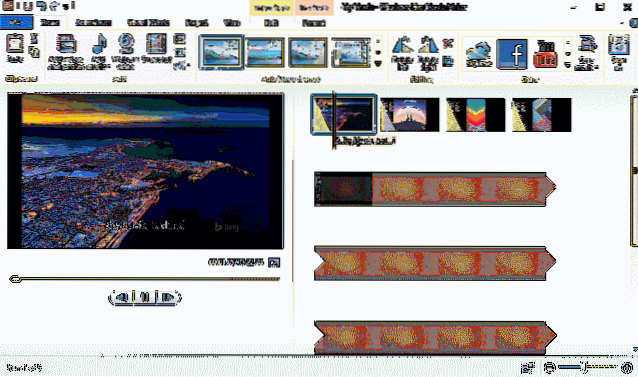
Även om det är sant att betalda programapplikationer i allmänhet erbjuder ett mycket bredare utbud av funktioner, är de gratis grejerna oftast lika bra. Tro mig inte? Ta en titt på Windows Filmskapare, och du kommer. Även om det kanske inte fylls med femtio tusen unika funktioner, packar det veteranvideoredigeringsprogrammet, som kommer från ingen ringare än Microsoft, mer än tillräckligt med stans för att ta hand om alla dina bildspelskapande behov. Att ha det extremt användarvänliga Ribbon UI är att använda Windows Movie Maker. För att avfyra saker kan du lägga till dina favoritfoton och videor, musik eller till och med video direktinspelade från din webbkamera. Lägg upp det, använd Animering och Visuella effekter flikar för att tillämpa samma på det tillagda mediet, antingen selektivt eller alla samtidigt. Du kan till och med lägga till tonade in / ut-musikeffekter i övergångar och förhandsgranska ändringarna direkt i förhandsgranskningsfönstret. När du är klar sparar du bara den skapade bildspelsvideon med någon av de inbyggda förinställningarna. Du kan också skapa anpassade förinställningar och dela den skapade videon till onlinetjänster som YouTube, Flickr och Facebook. Det enda som är nere här är att stödet för utgångsvideon är begränsat till bara ett format, nämligen WMV.
Fördelar: Lätt, lätt att använda, en hel handfull övergångar och visuella effekter ingår, direkt delning till populära sociala nätverk.
Nackdelar: Inte särskilt funktionsrikt, Har inte uppdaterats på ett tag, Utdataformat stöds begränsat.
Kompatibilitet: Windows 10, 8.1, 8 och 7. (För Mac kan du alltid använda iMovie eller dess många alternativ.)
Prissättning: N.A. (Fri).
Bästa bildspelstillverkare: Onlineverktyg
Picovico
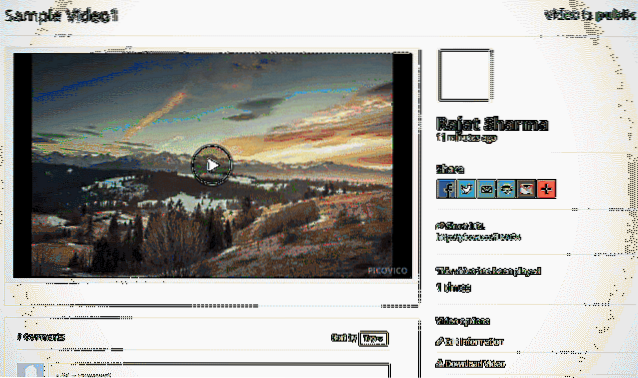
Om du letar efter ett enkelt, meningslöst sätt att skapa bildspelsvideor från dina bilder, se vidare än Picovico. Den webbaserade applikationen är löjligt enkel att använda, och allt du behöver är ett gratis konto för att komma igång. När du har loggat in trycker du på Skapa video -knappen i det övre högra hörnet så guidas du genom en serie steg för att skapa videoprocessen. Under dessa kan du ladda upp bilderna, samt lägga till textbilder för att skapa bildspelet från. Bortsett från det kan du ange bakgrundsmusik från tillgängliga förinställningar för genre eller ladda upp din egen. Slutligen, specificera parametrar som videokvalitet (endast 360p på fri nivå), integritet etc., och Picovico kommer att hantera resten och skapa ett snyggt bildspel på några sekunder. Den skapade videon kan förhandsgranskas i valfri webbläsare, laddas ner (i mp4 format) och delas till och med direkt via ikonerna för social delning.
Fördelar: Enkel videoproduktion, uppladdade foton förblir synkroniserade med kontot och behöver inte laddas upp igen, förmåga att ställa in videor som offentliga eller privata, delning med ett klick, e-postmeddelanden när videor skapas.
Nackdelar: Gratis kontot begränsar många funktioner, som att begränsa videoutmatningskvaliteten till 360p och inte tillåta att mer än 5 videor skapas inom 24 timmar, stöd för utdataformat begränsat till bara MP4.
Tillgänglighet: Webbaserat (Desktop); Android (mobil)
Prissättning: Premiumkonto kostar 9,49 dollar per månad.
Glatt
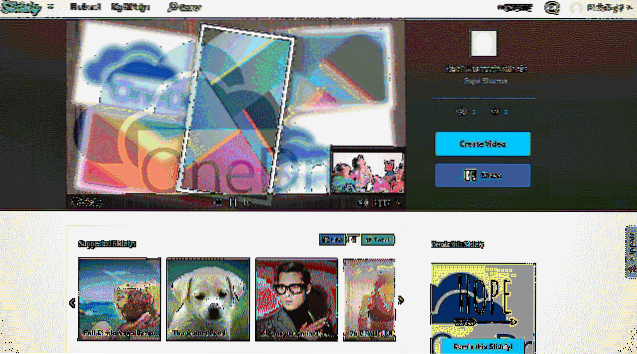
Det finns mycket mer att göra Glatt än vad som syns. Det beror på att det inte bara handlar om bildspel utan också kan göra bra fotokollage och bildsamlingar. Och det är bara toppen av isberget. Slidely är faktiskt ett socialt nätverk av olika slag, där du inte bara kan dela dina skapade bildspelsvideor med andra utan också följa dina favoritskapare och visa samlade samlingar. Oavsett om du vill använda bilder från din dator eller importera några direkt från sociala nätverk och tjänster som Facebook, Twitter och till och med Dropbox, har Slidely dig täckt. När du är klar med att lägga till bilderna kan du lägga till bakgrundsmusik, som i sig kan laddas upp antingen från datorn eller importeras från YouTube, SoundCloud och sedan lite mer. Som ett sista steg, lägg till information som titel, beskrivning etc. och klicka på Spara min Slidely knapp. Den skapade bildspelsvideon kommer att delas på din Slidely-profil och kan också delas direkt till Facebook och Twitter.
Fördelar: Gör mycket mer än bara att skapa bildspel, gemenskapsbaserade delningsfunktioner, möjlighet att importera media från en mängd olika sociala nätverk, videor kan ställas in som offentliga eller privata, användarkonfigurerbara övergångshastigheter för foton.
Nackdelar: Inte precis det mest användarvänliga webbgränssnittet, långsamt ibland, skapade videor kan inte laddas ner.
Tillgänglighet: Webbaserat (Desktop); iOS, Android (mobil)
Prissättning: N.A. (gratis)
Magisto
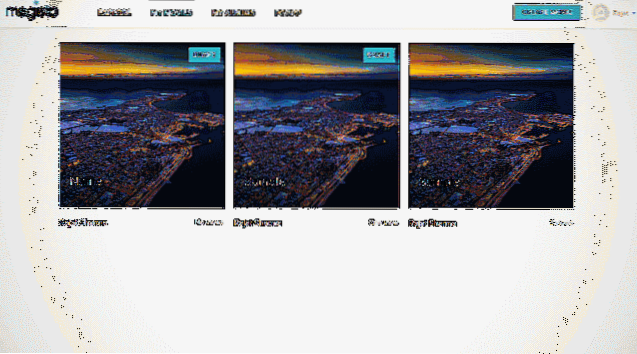
Rider högt på delnings- och samarbetsvagnen, Magisto erbjuder en ganska robust uppsättning funktioner. Ett imponerande bra bildspelstillverkarverktyg, det gör det snabbt att förvandla dina foton och videor till snygga bildspelsvideor. Typiskt för alla webbaserade tjänster kräver Magisto också att du skapar ett gratis konto för att komma igång. När du väl har passerat det är det en ganska enkel och okomplicerad process. Du börjar med att lägga till foton och videor, som antingen kan laddas upp från datorn eller direkt importeras från Google Drive. För nästa steg kan du välja mellan olika förinställda teman, allt från Sällskapsdjur, till Indie, till Mat. Efter det laddar du bara upp bakgrundsmusiken (eller väljer bland de tillgängliga), skriver ett namn och Magisto tar det därifrån. Alla dina skapade videor, kallas Filmer, kan nås under Mina filmer underavsnitt. Och det finns mer. Magisto låter dig också skapa videosamlingar, kallade Album, som kan redigeras tillsammans av användare som du anger. Uppenbarligen kan de skapade bildspelsvideorna delas på större sociala nätverk, såväl som via unik URL. Du kan ladda upp alla typer av videor (t.ex.. MOV, 3G2, ASF) för att skapa filmer. Under vår testning kunde vi dock inte verifiera utdataformatet på grund av gratis kontobegränsningar. Magisto har också en PC-applikation, om du föredrar det.
Fördelar: Polerat webbgränssnitt, Snyggt kuraterade teman, Snabb videoskapande, Enkel delning, Samarbetsfunktioner, Automatisk optimering av utgångsvideor under skapande.
Nackdelar: Gratis konto är begränsat till klipp på maximalt 15 minuter, Ingen nedladdning tillåten, filmer som är äldre än två månader arkiveras och kan inte laddas ner.
Tillgänglighet: Webbaserat, Windows (Desktop); iOS, Android, Amazon App Store (mobil).
Prissättning: Betalda planer börjar från $ 4,99 per månad.
Animoto
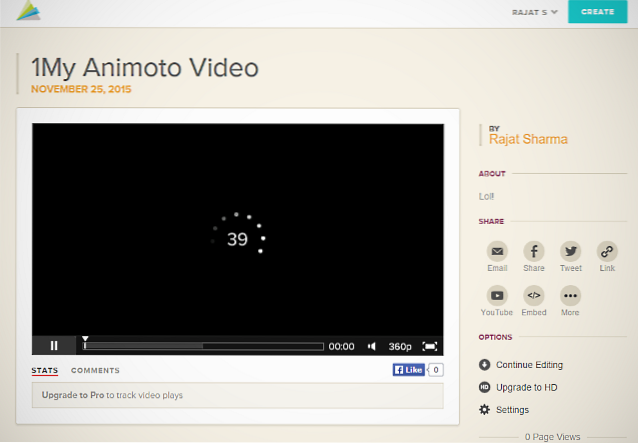
Några klick. Det är allt som krävs för att skapa imponerande bildspelsvideor från foton med Animoto. Eftersom det är ett webbaserat verktyg behöver du bara en webbläsare för att börja skapa. Det finns också massor av förinställda stilar (Rustik, ramlös för att nämna några), indelade i kategorier som Fest, bröllop etc.. att välja ifrån. När du väl har valt en stil kan du helt enkelt ladda upp bilderna / videorna eller direkt importera dem från nätverk som Facebook och Instagram. Välj sedan den bakgrundsmusik som ska användas, samt eventuella texttexter som du kan behöva lägga till. Observera att du kan förhandsgranska ett realtidsprov med låg upplösning i realtid av det bildspel som ska skapas när som helst när du lägger till foton och videor. Slutligen, slå på Producera -knappen och Animoto snurrar till handling. Den skapade videon kan delas direkt på sociala nätverk som Facebook, Twitter (och mycket mer), och du kan till och med bädda in den på webbsidor. Hur coolt är inte det?
Fördelar: Ganska många stilar att välja mellan, förvånansvärt snabb videoskapande, förmåga att importera bilder från en mängd onlinetjänster, till exempel Facebook, Twitter och till och med Dropbox.
Nackdelar: Gratis konto som är mycket begränsat i funktioner, som att begränsa videokvaliteten till 360p, och till och med inaktivera videonedladdningar, Animoto-logotypen läggs till i slutet av skapade videor, Output videoformat begränsat till MP4.
Tillgänglighet: Webbaserat (Desktop); iOS, Android (mobil).
Prissättning: Betalda planer börjar från $ 19,99 per månad.
SE OCH: 10 bästa gratis fotoredigeringsprogram
Slutsats
Program för bildspelstillverkare gör snabbt arbete med att omvandla dina foton och videor till otroligt snygga personliga videor. Och med de många alternativen som diskuteras i den här artikeln är du säker på att du hittar en som passar dina behov perfekt. Om du letar efter grundläggande, webbaserade verktyg, Picovico, Animoto etc., är bra val. Om du föredrar att arbeta med en stationär applikation som har en mycket bredare funktionssats, gå till ProShow Gold eller Movavi Slideshow Maker i professionell kvalitet. Windows Movie Maker i sig är också ett utmärkt val, och det är helt gratis. Ta dem alla för en snurr och låt oss veta vilka du tycker är bäst. Känner du till något annat verktyg för bildspelstillverkare som borde ha kommit till listan? Tala gärna om i kommentarerna nedan.
 Gadgetshowto
Gadgetshowto



